Lição 3: uso do utilitário de prompt de comando dta
Aplica-se a: SQL Server
O utilitário de prompt de comando dta oferece funcionalidade além da fornecida pelo Orientador de Otimização do Mecanismo de Banco de Dados.
Você pode usar suas ferramentas XML favoritas para criar arquivos de entrada para o utilitário usando o esquema XML do Orientador de Otimização do Mecanismo de Banco de Dados. Esse esquema é instalado durante a instalação do SQL Server e pode ser encontrado em: C:\Arquivos de Programas (x86)\Microsoft SQL Server\110\Tools\Binn\schemas\sqlserver\2004\07\dta\dtaschema.xsd.
O esquema XML do Orientador de Otimização do Mecanismo de Banco de Dados também está disponível online no Microsoft Web site.
O esquema XML do Orientador de Otimização do Mecanismo de Banco de Dados oferece mais flexibilidade para definir opções de ajuste. Ele permite, por exemplo, executar a análise hipotética. A análise hipotética compreende a especificação de um conjunto de estruturas de design físicas hipotéticas e existentes para o banco de dados a ser ajustado e a análise usando o Orientador de Otimização do Mecanismo de Banco de Dados para descobrir se esse design físico hipotético melhorará o desempenho do processamento de consulta. Esse tipo de análise oferece a vantagem de poder avaliar a nova configuração sem incorrer na sobrecarga da implementação de fato. Se seu design físico hipotético não oferecer a melhora de desempenho desejada, é fácil alterá-lo e fazer novas análises até que você alcance a configuração que produza os resultados necessários.
Além disso, usando o esquema XML do Orientador de Otimização do Mecanismo de Banco de Dados e o utilitário de prompt de comando dta , você pode inserir a funcionalidade do Orientador de Otimização do Mecanismo de Banco de Dados em scripts e usá-la com outras ferramentas de design de banco de dados.
A utilização da funcionalidade de entrada XML do Orientador de Otimização do Mecanismo de Banco de Dados ultrapassa o alcance desta lição.
Essa tarefa descreve a inicialização do utilitário dta, a exibição da Ajuda e o uso do utilitário para ajustar uma carga de trabalho usando o prompt de comando. Ela usa a carga de trabalho MyScript.sql, criada para a prática Ajustando uma carga de trabalho da GUI (interface gráfica do usuário) do Orientador de Otimização do Mecanismo de Banco de Dados
Os exemplos de código do Transact-SQL deste artigo usa o banco de dados de exemplo AdventureWorks2022 ou AdventureWorksDW2022, que pode ser baixado da home page Microsoft SQL Server Samples and Community Projects.
As tarefas a seguir descrevem a abertura de um prompt de comando, a inicialização do utilitário de prompt de comando dta , a exibição da Ajuda sobre a sintaxe e o ajuste de uma carga de trabalho simples, MyScript.sql, que você criou em Ajustando uma carga de trabalho.
Pré-requisitos
Para concluir este tutorial, você precisará do SQL Server Management Studio, bem como acesso a um servidor que executa o SQL Server e um banco de dados do AdventureWorks2022.
- Instalar o SQL Server 2017 Developer Edition.
- Baixe o banco de dados de exemplo do AdventureWorks.
Instruções para restaurar bancos de dados no SSMS são encontradas aqui: Restaurar um banco de dados.
Observação
Este tutorial destina-se a um usuário familiarizado com o uso de SQL Server Management Studio e com as tarefas básicas de administração de banco de dados.
Acessar o menu de ajuda do utilitário de prompt de comando do DTA
No menu Iniciar , aponte para Todos os Programas, aponte para Acessóriose clique em Prompt de Comando.
No prompt de comando, digite o seguinte e pressione ENTER:
dta -? | moreA parte
| moredesse comando é opcional. Porém, seu uso permite que você pesquise na sintaxe de ajuda do utilitário. Pressione ENTER para avançar o texto de ajuda pela linha ou pressione a SPACEBAR para avançar por página.
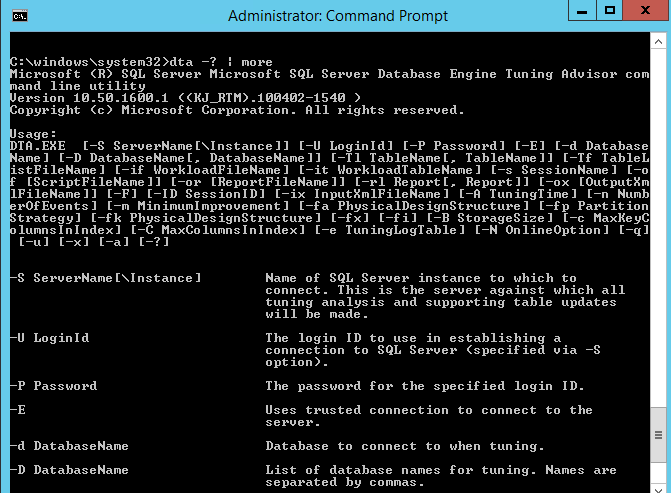
Ajustar uma carga de trabalho simples usando o utilitário de prompt de comando do DTA
No prompt de comando, navegue até o diretório em que você armazenou o arquivo MyScript.sql.
No prompt de comando, digite o seguinte e pressione ENTER para executar o comando e iniciar a sessão de ajuste (observe que o utilitário faz diferenciação de maiúsculas e minúsculas na análise de comandos):
dta -S YourServerName\YourSQLServerInstanceName -E -D AdventureWorks2022 -if MyScript.sql -s MySession2 -of MySession2OutputScript.sql -ox MySession2Output.xml -fa IDX_IV -fp NONE -fk NONEonde
-Sespecifica o nome de seu servidor e a instância SQL Server em que o banco de dadosAdventureWorks2022é instalado. A configuração-Eespecifica que você quer usar uma conexão confiável com a instância, o que é apropriado se você estiver se conectando com uma conta de domínio Windows. A configuração-Despecifica o banco de dados que você quer ajustar,-ifespecifica o arquivo de carga de trabalho,-sespecifica o nome de sessão,-ofespecifica o arquivo para o qual você deseja que a ferramenta escreva o script de recomendações Transact-SQL e-oxespecifica o arquivo para o qual você deseja que a ferramenta escreva as recomendações no formato XML. As três últimas opções especificam opções de ajuste como segue:-fa IDX_IVespecifica que o Orientador de Otimização do Mecanismo de Banco de Dados só deve considerar adicionar índices (clusterizado e não clusterizado) e exibições indexadas;-fp NONEespecifica que nenhuma estratégia de partição deve ser considerada durante a análise; e-fk NONEespecifica que nenhuma estrutura de design física existente no banco de dados deve ser mantida quando o Orientador de Otimização do Mecanismo de Banco de Dados faz suas recomendações.

- Depois que o Orientador de Otimização do Mecanismo de Banco de Dados termina de ajustar a carga de trabalho, exibe uma mensagem que indica que a sessão de ajuste foi concluída com êxito. Você pode exibir os resultados do ajuste, usando o SQL Server Management Studio para abrir os arquivos MySession2OutputScript.sql e MySession2Output.xml. Como alternativa, você também pode abrir a sessão de ajuste MySession2 na GUI do Orientador de Otimização do Mecanismo de Banco de Dados e exibir suas recomendações e relatórios da mesma forma que fez em Exibindo recomendações de ajuste e Exibindo relatórios de ajuste.
Depois de você concluir este tutorial
Depois de você terminar as lições deste tutorial, recorra aos tópicos a seguir para obter mais informações sobre o Orientador de Otimização do Mecanismo de Banco de Dados:
- Orientador de Otimização do Mecanismo de Banco de Dados para obter descrições sobre como executar tarefas com essa ferramenta.
- dta Utility para obter material de referência sobre o utilitário de prompt de comando e o arquivo XML opcional que você pode usar para controlar a operação do utilitário.
Para retornar ao início do tutorial, confira Tutorial: Orientador de Otimização do Mecanismo de Banco de Dados.